Betternet VPN არ მუშაობს სერვერის პრობლემების გამო
- Betternet-ის არასწორად ფუნქციონირებამ ან ინტერნეტში დათვალიერების შეუძლებლობამ შეიძლება იმედგაცრუების ორმოში გადაგიყვანოთ.
- მიუხედავად იმისა, რომ ეს საკითხები შეიძლება გამწვავდეს, უფრო დიდი რისკია DNS ან IP გაჟონვის შესაძლებლობა.
- VPN პროგრამული უზრუნველყოფის ხელახლა ინსტალაცია, ხელახლა დაკავშირება ან გამართვა ჩვეულებრივ აგვარებს დაკავშირების პრობლემებს.
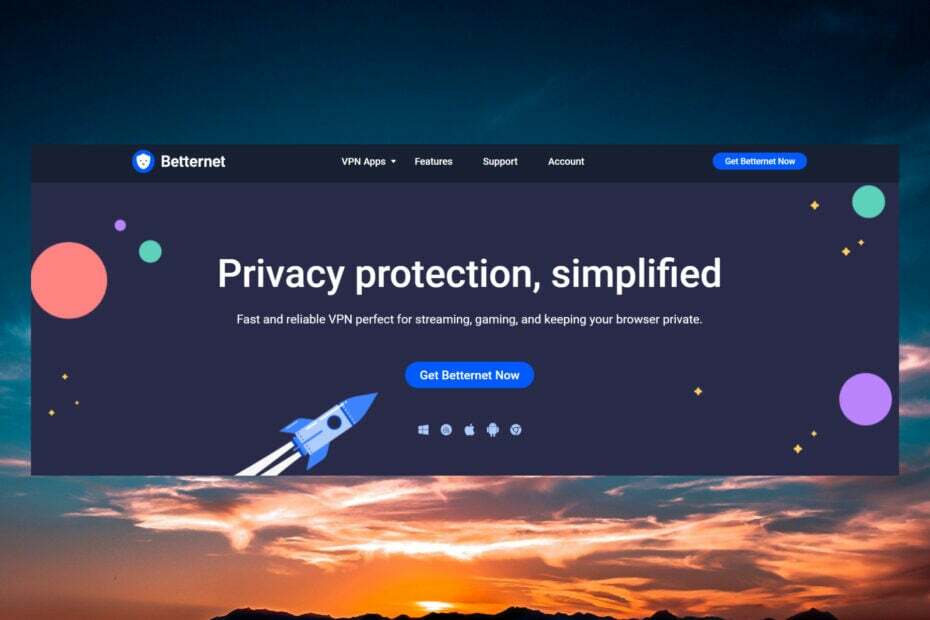
Betternet არის VPN, რომელიც საშუალებას გაძლევთ უსაფრთხოდ, უსაფრთხოდ და ანონიმურად შეხვიდეთ ინტერნეტში. ადრე უფასო იყო, მაგრამ ახლა მხოლოდ ბრაუზერის გაფართოება უფასოა.
ყოველ შემთხვევაში, ჩვენმა ბევრმა მკითხველმა იტყობინება, რომ Betternet VPN დაკავშირებულია, ის არ მუშაობს და ამ სტატიაში ჩვენ ამ პრობლემას გავუმკლავდებით.

დაათვალიერეთ ინტერნეტი მრავალი მოწყობილობიდან გაზრდილი უსაფრთხოების პროტოკოლებით.
4.9/5
მიიღეთ ფასდაკლება►

წვდომა კონტენტზე მთელს მსოფლიოში ყველაზე მაღალი სიჩქარით.
4.7/5
მიიღეთ ფასდაკლება►

დაუკავშირდით ათასობით სერვერს მუდმივი უწყვეტი დათვალიერებისთვის.
4.6/5
მიიღეთ ფასდაკლება►
რატომ არ მუშაობს Betternet VPN?
Betternet-ს აქვს მხოლოდ 1000-ზე მეტი სერვერი 80 ქვეყანაში. მობილურებისა და ბრაუზერების რამდენიმე უფასო საცდელი ვერსიის არსებობით, მილიონობით მომხმარებელი მზად არის დაუკავშირდეს მას ხელმისაწვდომი სერვერები და თქვენ ალბათ გამოიცანით, რატომ არ უკავშირდება თქვენი Betternet რამდენიმეს შემდეგაც კი მცდელობები. აქ არის კიდევ რამდენიმე მიზეზი, რამაც შეიძლება გამოიწვიოს ეს პრობლემა:
- ლოკალური კავშირის პრობლემა – შეამოწმეთ მუშაობს თუ არა თქვენი ინტერნეტ კავშირი VPN-ის გარეშე. თუ ეს ასე არ არის, შეგიძლიათ განიხილოთ ნებისმიერი DNS პრობლემის შეკეთება თქვენ შეიძლება განიცადოთ.
- თქვენი firewall შეიძლება დაბლოკოს VPN - Firewalls ხშირად არის კავშირის პრობლემების წყარო. ამის გადასაჭრელად გადადით თქვენი firewall-ის პარამეტრებში და დაამატეთ Betternet VPN აპი ნებადართული აპების სიაში.
- მოძველებული VPN პროგრამული უზრუნველყოფა – შეამოწმეთ თქვენი VPN განახლებები, რათა დარწმუნდეთ, რომ დაინსტალირებული გაქვთ უახლესი ვერსია, რადგან ძველი პროგრამული უზრუნველყოფა შესაძლოა სავსე იყოს ხარვეზებითა და დაუცველობით.
- არასწორი VPN პარამეტრები – გადააყენეთ VPN ნაგულისხმევ პარამეტრებზე, რათა ნახოთ, გადაჭრის თუ არა ეს პრობლემა.
- დაბლოკილი პორტები – ბევრი სხვადასხვა პროვაიდერი და პროტოკოლი იყენებს სხვადასხვა პორტებს, მაგრამ VPN-ები ჩვეულებრივ იყენებენ პორტს 443 TCP და 1194 TCP/UDP. თქვენ შეგიძლიათ ხელით შეცვალოთ თქვენი სისტემა ერთ-ერთ ამ პორტზე.
ახლა, როდესაც ჩვენ ვიცით, რასთან გვაქვს საქმე, ვნახოთ, როგორ შეგვიძლია გამოვასწოროთ Betternet, თუ ის არ მუშაობს.
რა შემიძლია გავაკეთო, თუ Betternet VPN დაკავშირებულია, მაგრამ არ მუშაობს?
მაგრამ სანამ უფრო რთულ გადაწყვეტილებებს მიიღებთ, დაიწყეთ რამდენიმე მარტივი ამოცანის შესრულებით:
- შეამოწმეთ თქვენი ინტერნეტ კავშირი და ნახეთ, მუშაობს თუ არა VPN-ის გარეშე.
- დროებით გამორთეთ ანტივირუსი და firewall და შეამოწმეთ, შეგიძლიათ თუ არა Betternet სერვერებთან დაკავშირება.
- სცადეთ სხვა სერვერი Betternet-ში და ნახეთ, მუშაობს თუ არა. ასევე, მოერიდეთ პიკის საათებს, როდესაც მომხმარებლების უმეტესობა იყენებს VPN-ს.
- დარწმუნდით, რომ Betternet აპი განახლებულია. მან ეს ავტომატურად უნდა გააკეთოს, მიუხედავად იმისა, იყენებთ მას Windows-ზე, macOS-ზე, Android-ზე თუ iOS-ზე. თუ ეს ასე არ მოხდა, გადადით Betternet საიტიჩამოტვირთეთ ახალი ასლი და ხელახლა დააინსტალირეთ აპლიკაცია.
მიუხედავად იმისა, რომ Betternet-ის მთავარი პრობლემა, მიუხედავად იმისა, რომ ის დაკავშირებულია, არის ის, რომ სერვერები სავსეა მოთხოვნებით, ჯერ კიდევ არსებობს რამდენიმე გამოსავალი, რომელიც შეგიძლიათ სცადოთ.
1. გადაერთეთ სხვა DNS სერვერზე
- Betternet-ის გათიშვა.
- Დან დაწყება მენიუ, დააწკაპუნეთ პარამეტრები.
- აირჩიეთ ქსელი და ინტერნეტი, შემდეგ დააწკაპუნეთ შეცვალეთ ადაპტერის პარამეტრები.

- დააწკაპუნეთ მაუსის მარჯვენა ღილაკით თქვენს აქტიურ ადაპტერზე, შემდეგ დააჭირეთ მასზე Თვისებები.
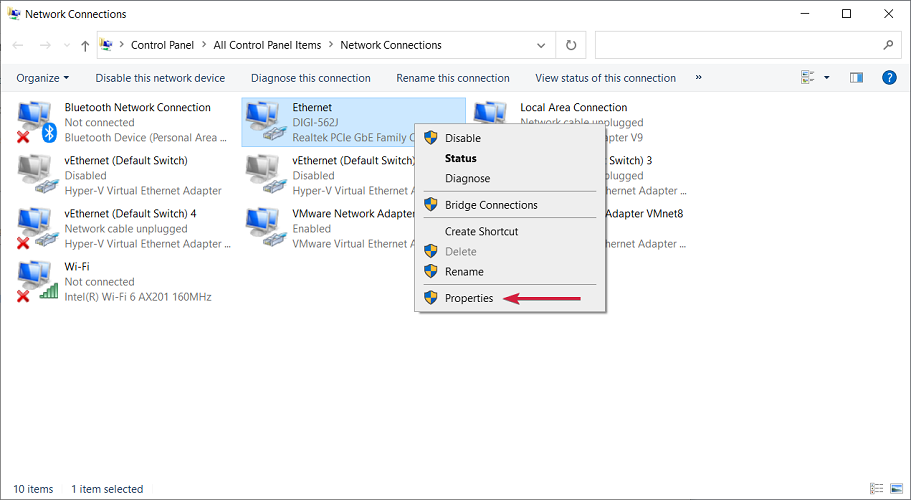
- აირჩიეთ ინტერნეტ პროტოკოლის ვერსია 4 და აირჩიე Თვისებები.
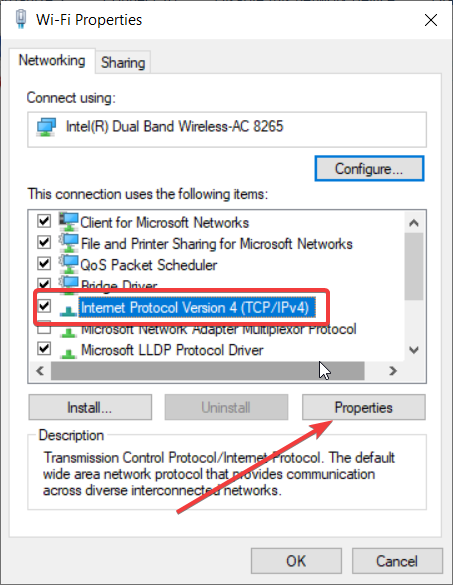
- ახლა აირჩიეთ გამოიყენეთ შემდეგი DNS სერვერის მისამართები და დააყენეთ სასურველი DNS სერვერი რომ 8.8.8.8 და ალტერნატიული DNS სერვერი რომ 8.8.4.4.
- ეს არის Google DNS, ასე რომ უნდა იმუშაოს, თუ თქვენს ISP-ს არ სჭირდება მათი კონკრეტული მნიშვნელობების შეყვანა. ამ შემთხვევაში, დააბრუნეთ ეს გამოსავალი და აირჩიეთ მიიღეთ DNS სერვერის მისამართი ავტომატურად.
- შეინახეთ პარამეტრები, გადატვირთეთ მოწყობილობა და შეამოწმეთ, შეგიძლიათ თუ არა Betternet VPN-თან დაკავშირება.
2. შეცვალეთ VPN პროტოკოლი
- გახსენით Betternet VPN და შედით მასზე პარამეტრები მენიუ.
- ახლა დააწკაპუნეთ VPN პროტოკოლზე. ნაგულისხმევად, ეს არის Ავტომატური.
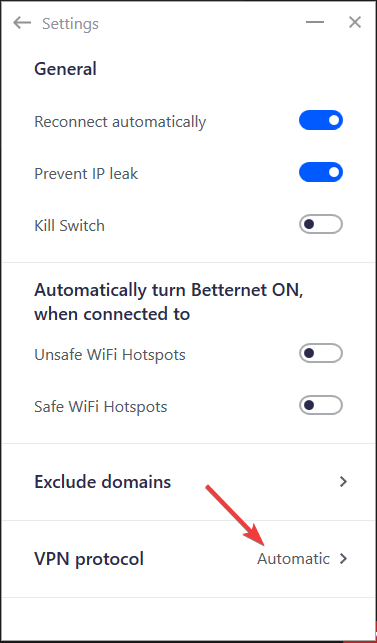
- თქვენ შეგიძლიათ აირჩიოთ სამი ვარიანტიდან: Smart, Hydra და Wireguard. შეცვალეთ მათ შორის და ნახეთ, შეგიძლიათ თუ არა კვლავ დააკავშიროთ VPN.
3. გამოიყენეთ უკეთესი VPN
Betternet არ არის საუკეთესო VPN ვარიანტი, რომელიც შეგიძლიათ დააინსტალიროთ თქვენს Windows კომპიუტერზე. მას აქვს საკმაოდ მცირე სერვერის ქსელი; როგორც ხედავთ, ისინი ყოველთვის არ მუშაობენ.
ამას ემატება ისიც Betternet-ს ჰქონდა პრობლემები DNS-ის გაჟონვასთან დაკავშირებით მისი უფასო Chrome გაფართოების ფარგლებში.
თუმცა ჩვენ გვაქვს ა VPN-ების შესანიშნავი სია Windows 11-ისთვის ეს ბევრად უკეთესია, მაღალსიჩქარიანი სერვერებით მთელ მსოფლიოში. გარდა ამისა, ისინი გარანტიას აძლევენ არალოგის პოლიტიკას და გთავაზობთ სრულ ონლაინ უსაფრთხოებას.

![Cisco AnyConnect– ის ინსტალაციის პრობლემები Windows 10 – ზე [SOLVED]](/f/085a960852e01a2080c0262901ecfdec.jpg?width=300&height=460)